Windows 11におけるシステムの復元手順

エラーやクラッシュが発生している場合は、Windows 11でのシステム復元手順に従ってデバイスを以前のバージョンに戻してください。
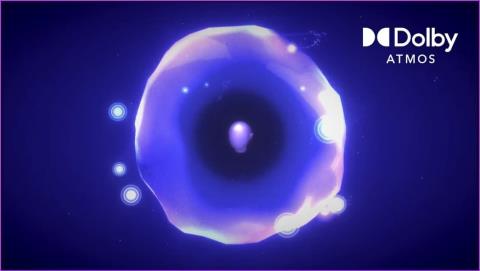
Netflix、Disney+、Prime Video などのストリーミング サービスの追加により、優れた音質が必須になりました。いつでも外部サウンドバーに接続して優れた体験を得ることができますが、それは誰にとっても実行可能な選択肢ではありません。したがって、Windows 11 では空間サウンド機能を使用できます。
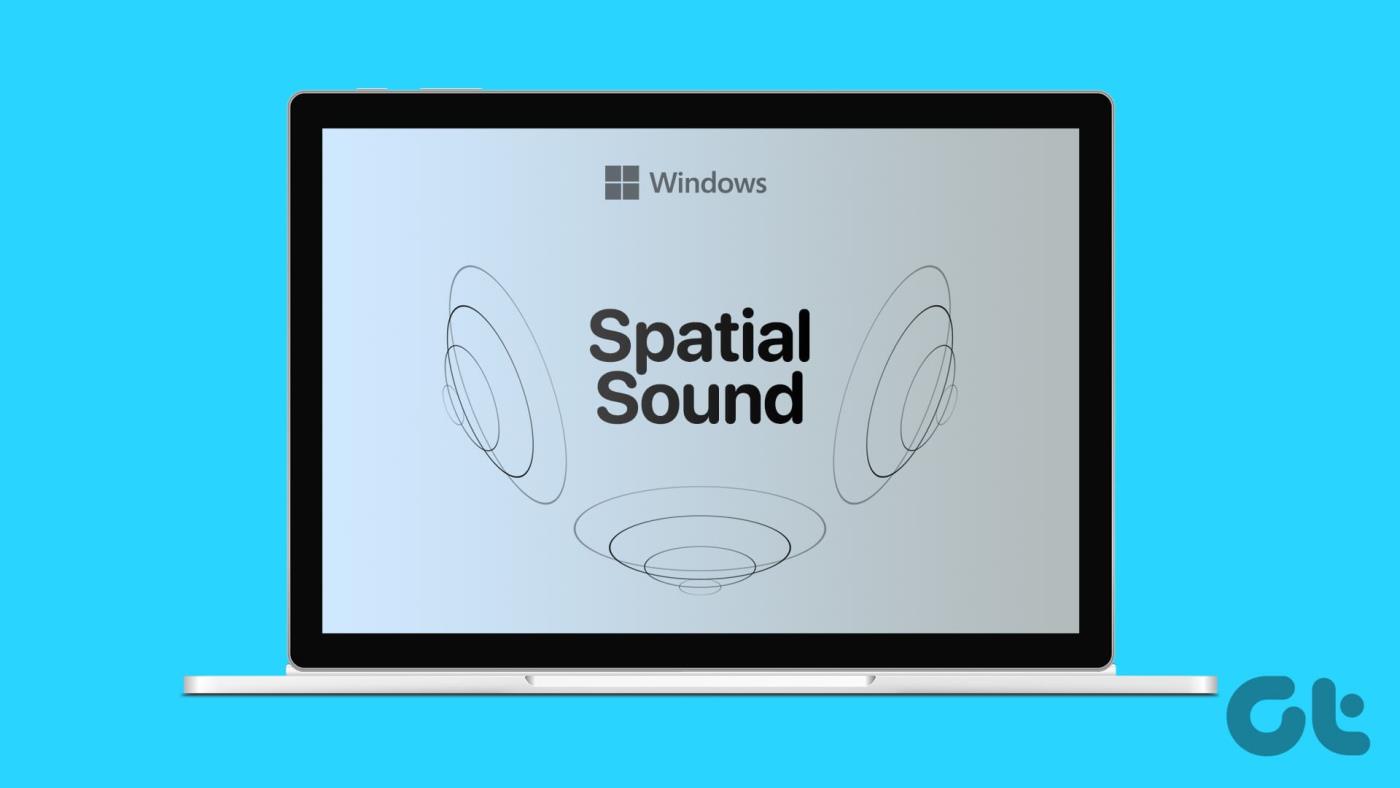
Windows デバイスには、全体的なエクスペリエンスを向上させるさまざまな設定と機能があります。したがって、オーディオ エクスペリエンスを特に強化したい場合は、Windows 11 で空間サウンドを有効にすることができます。しかし、空間サウンドとは何でしょうか?また、Windows 11 でこれを有効にするにはどうすればよいでしょうか?確認してみましょう。
3D オーディオ、空間サウンド、または空間オーディオと適切に呼ばれ、通常のラップトップのスピーカーから再生されている場合でも、通常のサウンドに 3 次元のような品質を与えます。これにより、音質が向上するだけでなく、再生の特定の部分が強化され、全体的なエクスペリエンスがよりスムーズになります。有効にすると、サラウンド サウンド体験を模倣するためにサウンド出力品質が変更されます。
空間サウンドを最大限に体験するには、Windows デバイスをヘッドセットに接続することをお勧めします。
Windows 11 で空間オーディオを使用する場合、サポートされている 3 つの形式 (Windows Sonic、Dolby Atmos、DTS Audio) から選択できます。それらすべてを簡単に見てみましょう。
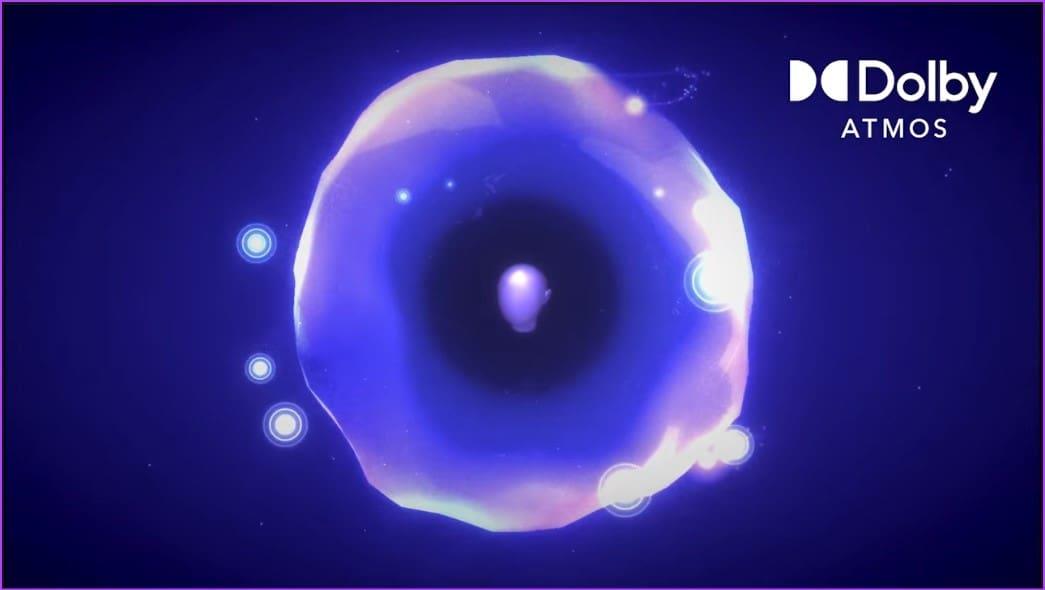
Windows 11 デバイスで空間サウンドを有効にする作業に進みましょう。
Windows 空間オーディオとは何か、およびサポートされているすべての空間オーディオ形式について詳しくわかったところで、Windows 11 で空間オーディオを有効にするための 3 つの方法を見てみましょう。
注:外部の空間オーディオ アプリがインストールされている場合は、オプションからそれらを選択することもできます (利用可能な場合)。
ステップ 1: Windows + I キーを使用して設定を開きます。
ステップ 2:メニュー オプションから、[システム] をクリックします。
ステップ 3:次に、「サウンド」をクリックします。
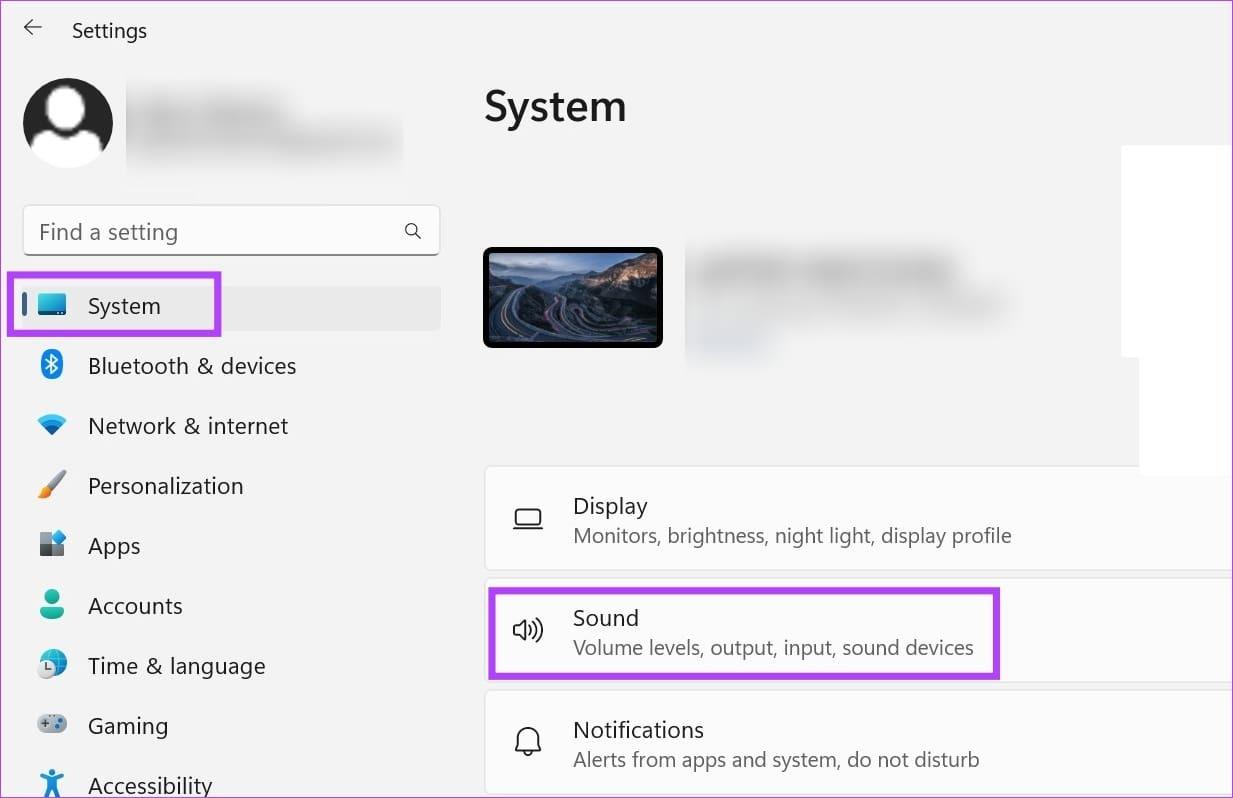
ステップ 4:ここで、オーディオ デバイスをクリックします。
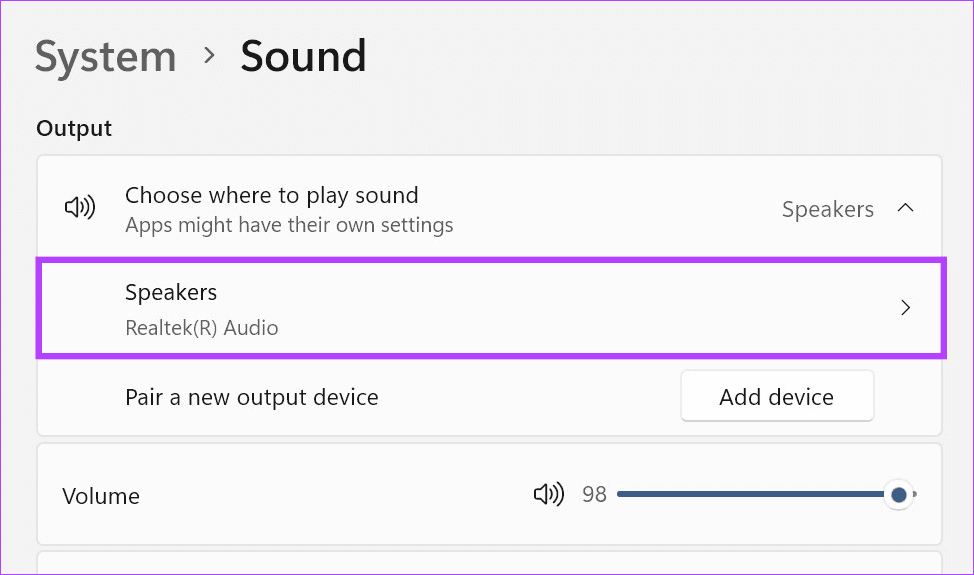
ステップ 5:デバイスのプロパティ ページが開いたら、下にスクロールして [空間オーディオ] のドロップダウン メニューをクリックします。
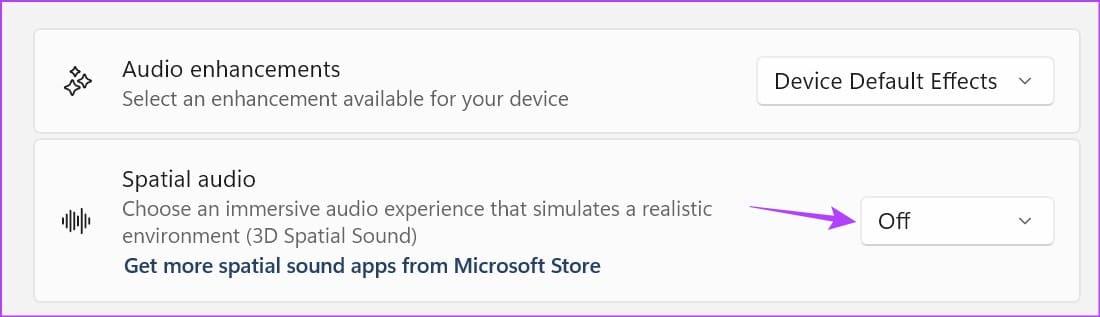
ステップ 6:「Windows Sonic for Headphones」オプションを選択します。
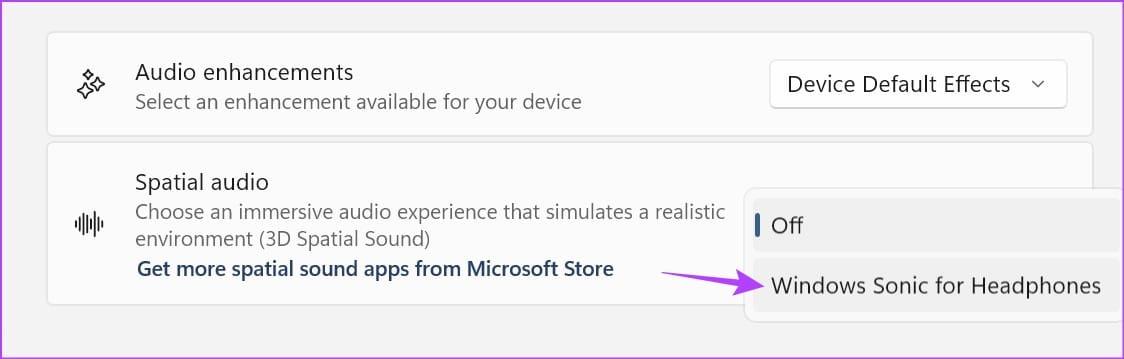
これにより、選択したデバイスの Windows 11 で空間オーディオが有効になります。または、オーディオ出力デバイスを変更した場合は、上記の手順を繰り返し、他のデバイスでも空間オーディオを有効にします。
ステップ 1: [検索] に移動し、「コントロール パネル」と入力します。検索結果からアプリを開きます。
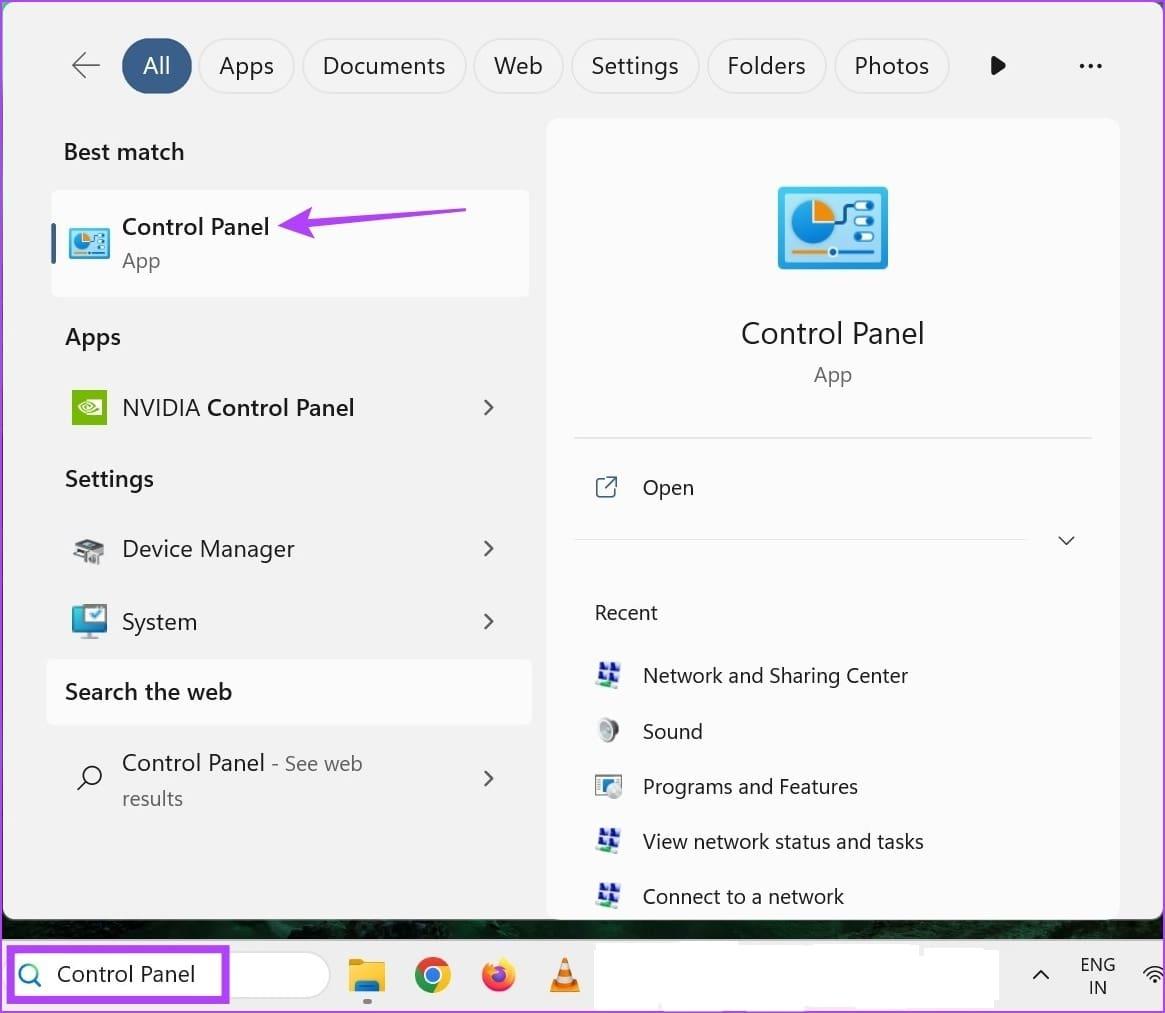
ステップ 2:次に、「ハードウェアとサウンド」をクリックします。
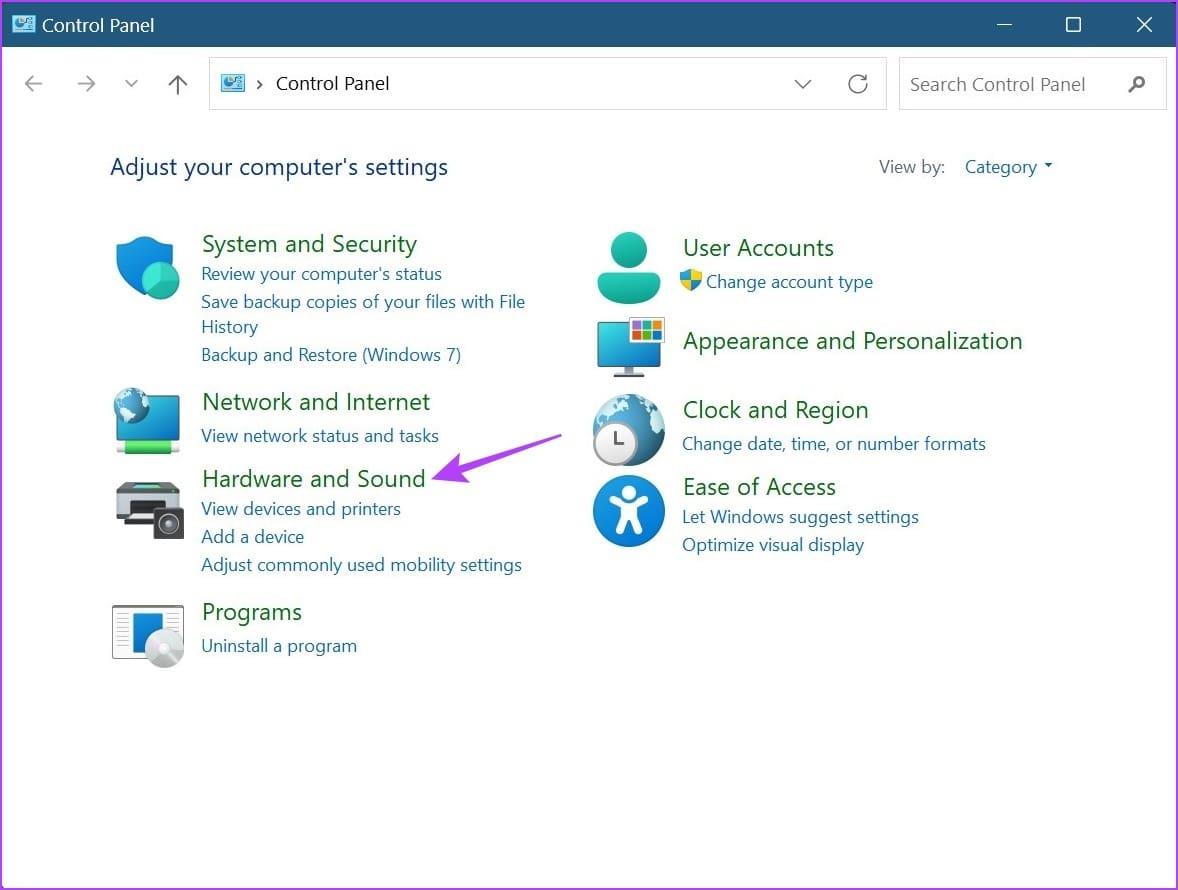
ステップ 3:「サウンド」をクリックします。
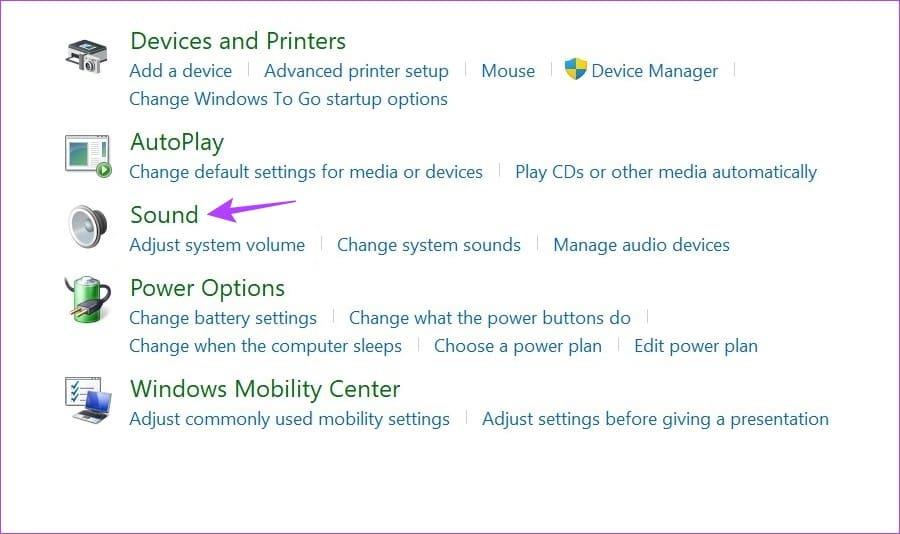
ステップ 4:このリストから、サウンド デバイスをクリックします。
ステップ 5:次に、「プロパティ」をクリックします。
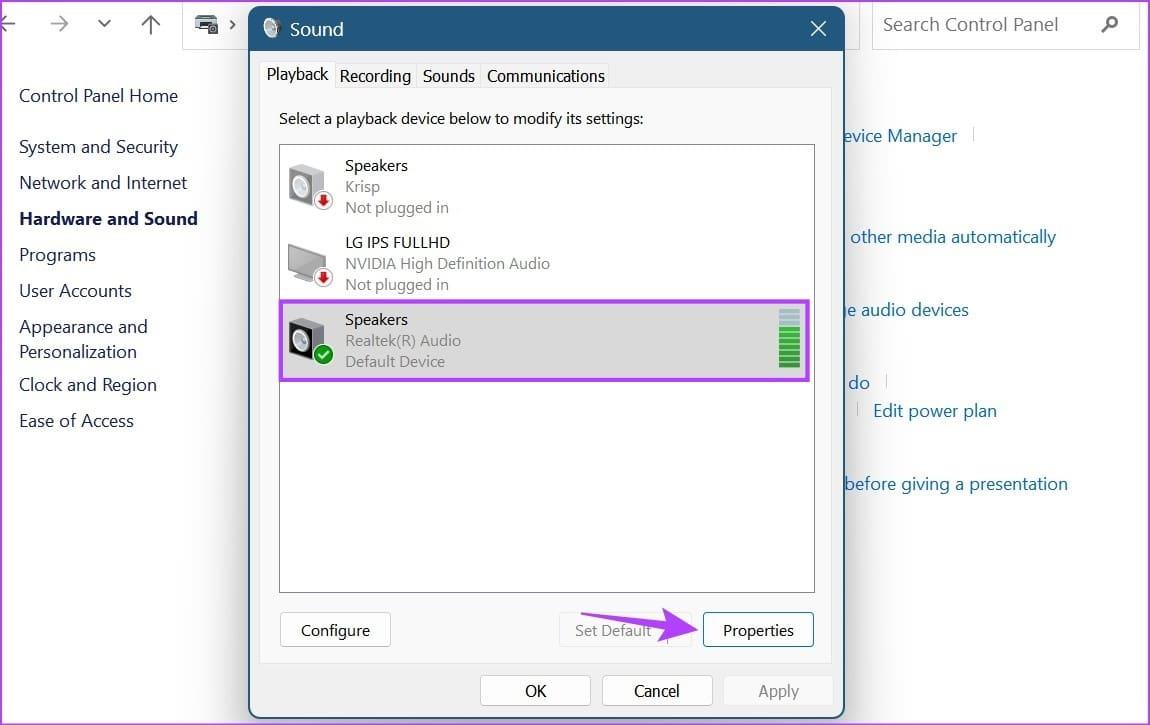
ステップ 6:メニュー オプションから、空間サウンドを選択します。
ステップ 7:ドロップダウンをクリックして、「Windows Sonic for Headphones」を選択します。
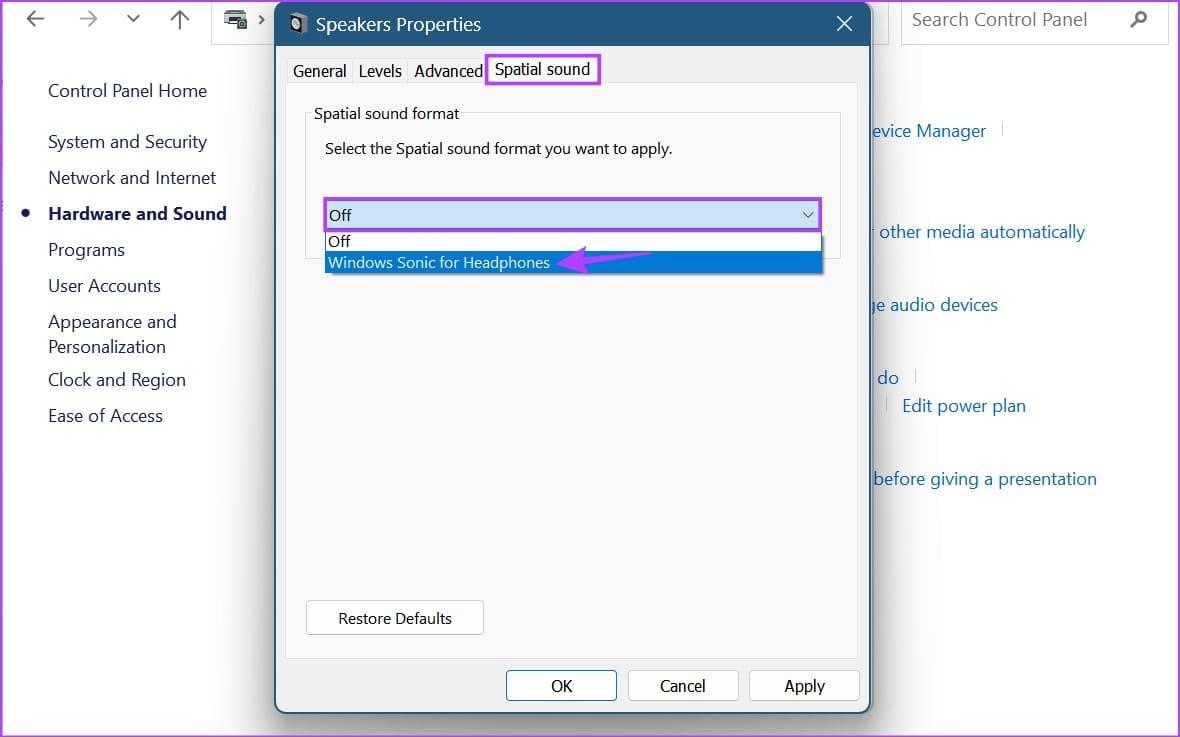
ステップ 8:次に、「適用」をクリックして「OK」をクリックします。
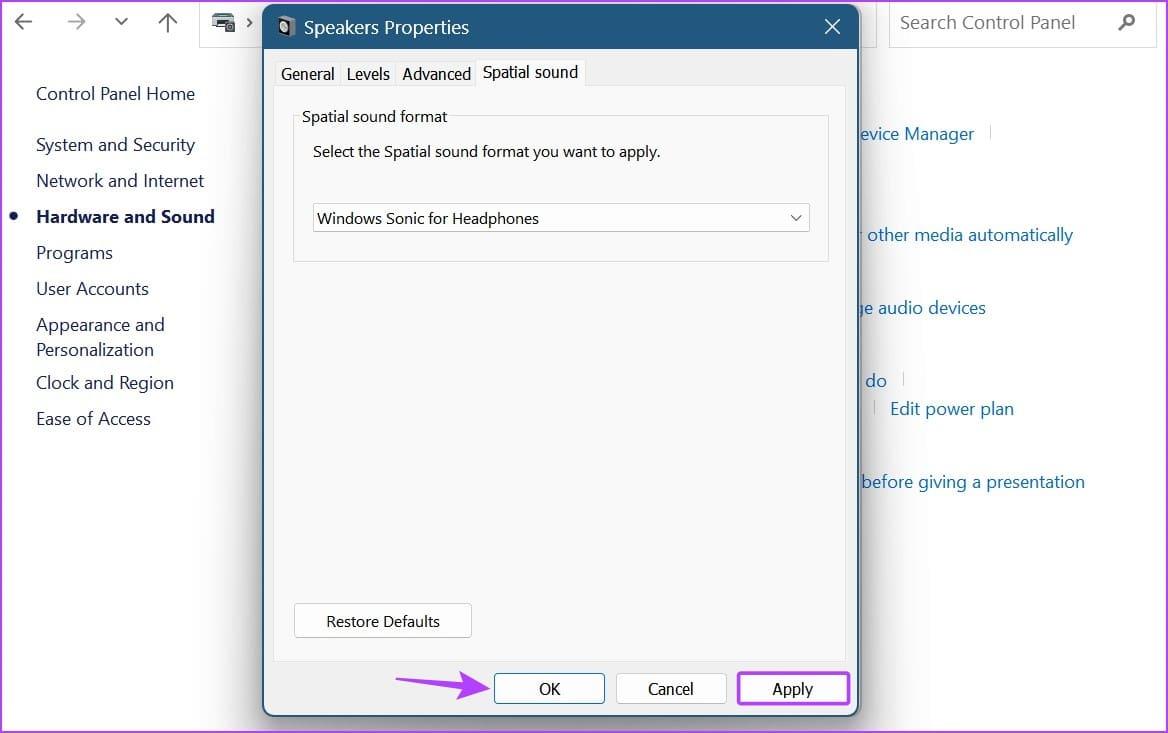
これにより、変更が保存され、Windows 11 で選択したオーディオ デバイスの空間オーディオが有効になります。
ステップ 1: Windows + R ショートカットを使用して「ファイル名を指定して実行」を開きます。
ステップ 2:検索バーに「sndvol.exe」と入力し、Enter キーを押してボリューム ミキサーを開きます。
ヒント: Windows 11 でボリューム ミキサーを開く他の方法を確認してください。
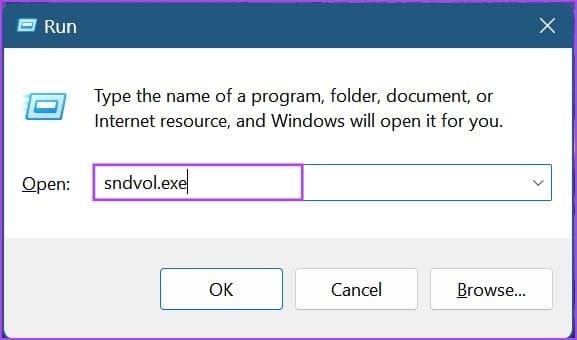
ステップ 3: [ボリューム ミキサー] ウィンドウが開いたら、サウンド デバイスをクリックします。
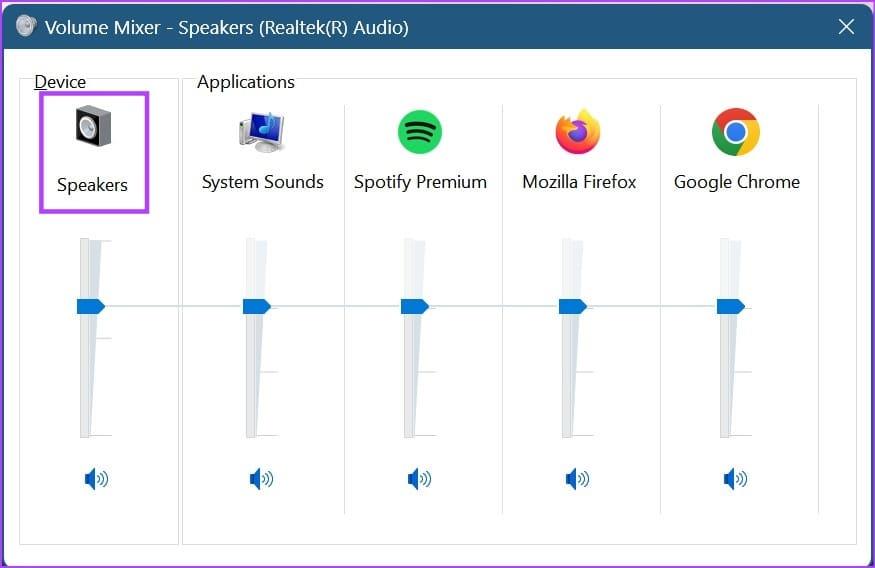
ステップ 4:メニューオプションから「空間サウンド」をクリックします。
ステップ 5:次に、ドロップダウンをクリックします。
ステップ 6:オプションから「Windows Sonic for Headphones」を選択します。
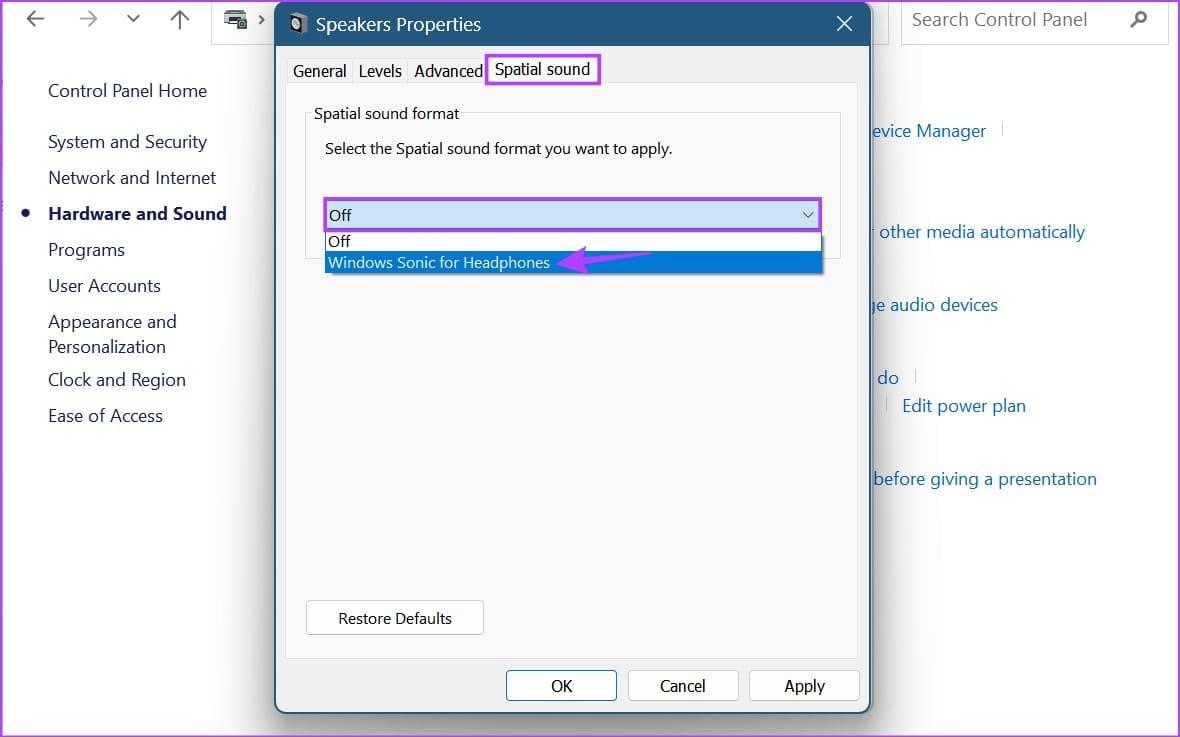
ステップ 7: [適用] をクリックし、[OK] をクリックして変更を保存します。
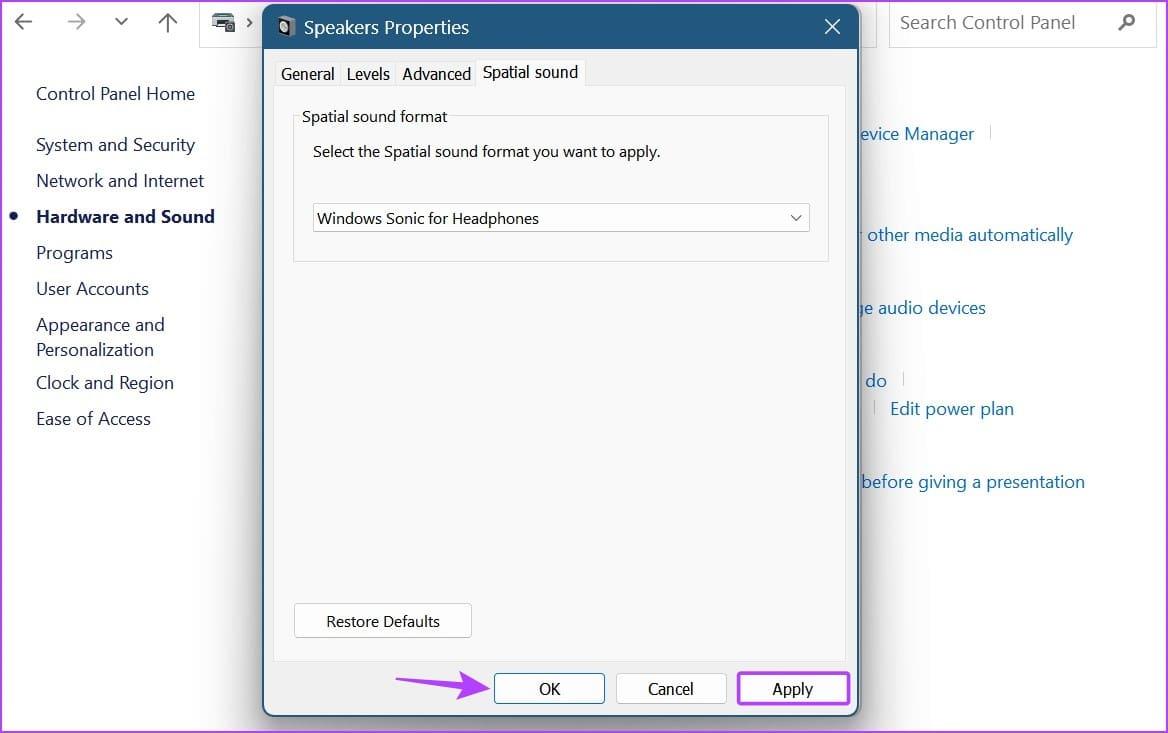
これによりウィンドウが閉じられ、選択した Windows 空間サウンド設定がオーディオ デバイスに適用されます。これらの手順を使用して、他のデバイスの空間オーディオを有効にすることもできます。
1. Windows 11 で空間オーディオがグレー表示されるか機能しない場合はどうすればよいですか?
Windows 11 デバイスで空間サウンドがグレー表示されている場合、または機能していない場合は、まずオーディオのトラブルシューティング ツールを実行します。さらに、デバイスに最新の Windows アップデートがインストールされていることを確認してください。完了したら、デバイスへのサウンド ドライバーの再インストールに進みます。次に、もう一度確認して、問題が解決されたかどうかを確認します。
2. Windows 11 で拡張オーディオを有効にできますか?
はい、Windows 11 には拡張オーディオを有効にするための規定があります。これを行うには、Windows + I キーを使用して[設定] を開きます。次に、メニュー オプションから [システム] をクリックします。ここで、[サウンド] > [オーディオ デバイス] をクリックします。 「空間オーディオ」機能の近くに、「オーディオ拡張」ドロップダウンがあります。それをクリックして「デバイスのデフォルト効果」を選択します。これにより、Windows 11 デバイスで拡張オーディオが有効になります。
Windows 11 で空間サウンドを有効にすると、確かに優れたサウンド エクスペリエンスが得られます。したがって、この記事が空間サウンドとそれをデバイスで有効にする方法についての理解を深めるのに役立つことを願っています。Windows 11 のオーディオ品質を向上させるための記事も確認してください。
エラーやクラッシュが発生している場合は、Windows 11でのシステム復元手順に従ってデバイスを以前のバージョンに戻してください。
マイクロソフトオフィスの最良の代替を探しているなら、始めるための6つの優れたソリューションを紹介します。
このチュートリアルでは、特定のフォルダ位置にコマンドプロンプトを開くWindowsデスクトップショートカットアイコンの作成方法を示します。
最近のアップデートをインストールした後に問題が発生した場合に壊れたWindowsアップデートを修正する複数の方法を発見してください。
Windows 11でビデオをスクリーンセーバーとして設定する方法に悩んでいますか?複数のビデオファイル形式に最適な無料ソフトウェアを使用して、解決方法をご紹介します。
Windows 11のナレーター機能にイライラしていますか?複数の簡単な方法でナレーター音声を無効にする方法を学びましょう。
複数のメール受信箱を維持するのは大変な場合があります。特に重要なメールが両方に届く場合は尚更です。この問題に対する解決策を提供する記事です。この記事では、PCおよびApple MacデバイスでMicrosoft OutlookとGmailを同期する方法を学ぶことができます。
キーボードがダブルスペースになる場合は、コンピュータを再起動し、キーボードを掃除してください。その後、キーボード設定を確認します。
リモートデスクトップを介してコンピューターに接続する際に“Windowsはプロファイルを読み込めないため、ログインできません”エラーを解決する方法を示します。
Windowsで何かが起こり、PINが利用できなくなっていますか? パニックにならないでください!この問題を修正し、PINアクセスを回復するための2つの効果的な解決策があります。






